Cómo personalizar el cursor de entrada de texto en Windows 10
Cómo personalizar el cursor de entrada de texto en Windows 10
Para configurar el color y el grosor del resaltado del cursor:
- Iniciar configuración.
- Haga clic en «Facilidad de acceso».
- Cambie a la página «Cursor de texto».
- Ajuste la configuración a sus preferencias.
Se aplica a Windows 10 20H1 y versiones posteriores
La actualización de mayo de 2020 de Windows 10 agregó nuevas opciones que le permiten personalizar el cursor de entrada de texto (signo de intercalación) que se muestra mientras escribe. Se pueden encontrar abriendo la aplicación Configuración, haciendo clic en la categoría «Accesibilidad» y cambiando a la página «Cursor de texto» en el menú de la izquierda.
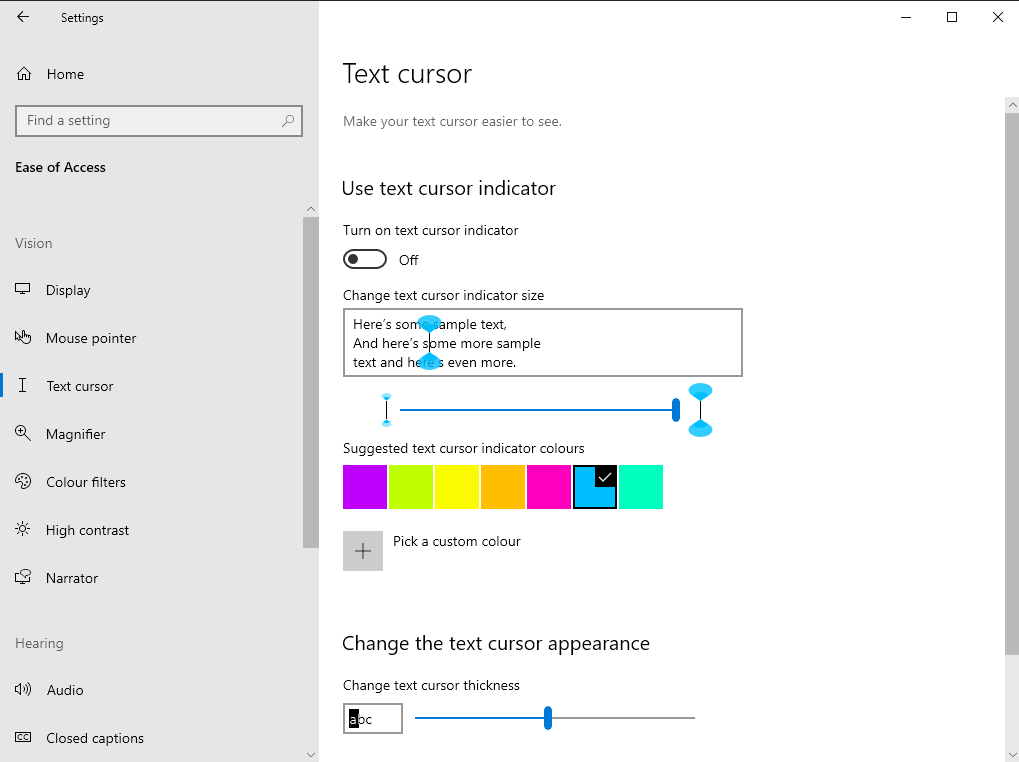
Puede cambiar el grosor del cursor y elegir que aparezcan indicadores de colores a su alrededor. Esto está destinado principalmente a fines de accesibilidad, para que el cursor sea más fácil de ver. Al mismo tiempo, le brinda la oportunidad de colorear el cursor y darle tono al color de acento que elija.
Para ajustar el grosor del cursor, use el control deslizante en la parte inferior de la página. Una configuración en algún lugar alrededor del medio del control deslizante le dará una forma de bloque cuadrado, que recuerda al clásico cursor del cuadro de símbolo del sistema de Windows.
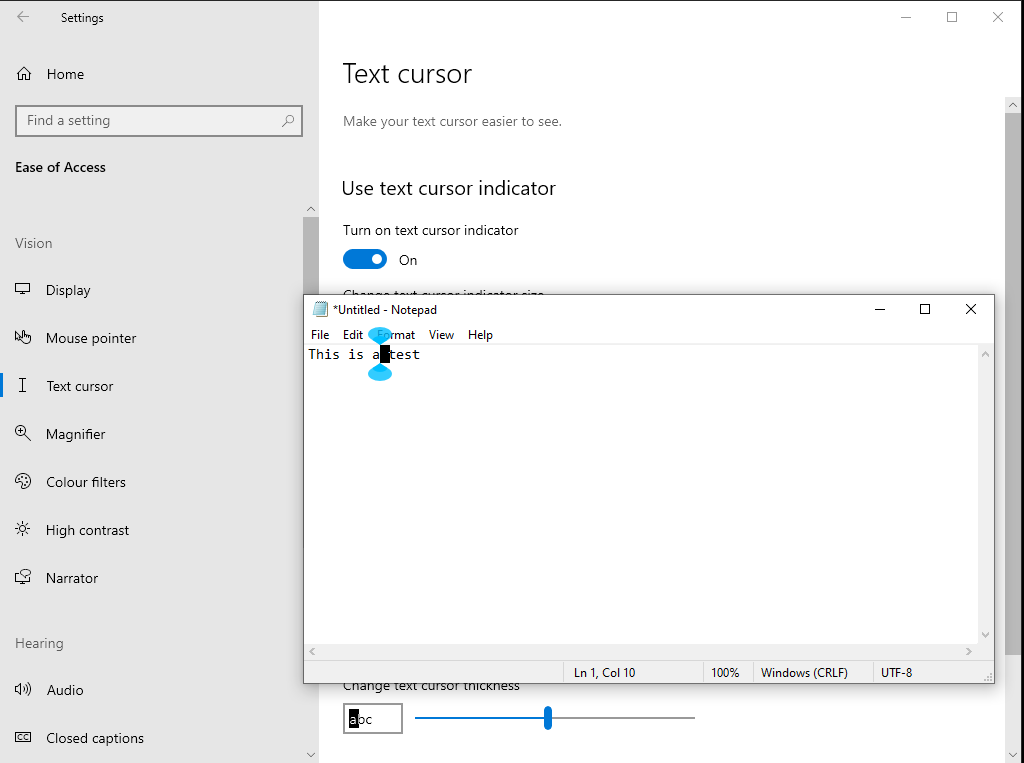
Para habilitar los indicadores de color del cursor, primero active el botón de alternancia «Activar indicador de cursor de texto» en la parte superior de la página. A continuación, puede elegir un color de la paleta de neón sugerida o presionar el botón «Elegir un color personalizado» para acceder a un selector de color completo. El tamaño de los indicadores se puede ajustar con el control deslizante.
Los cambios de estilo del cursor se aplican inmediatamente y afectarán a todas sus aplicaciones. Aunque no hay forma de cambiar el color del cursor, los indicadores de colores pueden ayudarlo a identificar el cursor al tiempo que brindan una opción de personalización adicional.
